Kysymys
Ongelma: Kuinka korjata Script Compilation -virhe Witcher 3:ssa?
Hei. Olen ostanut Witcher 3:n äskettäin alennuksesta, ja pidin siitä. Moodaan pelejäni, joten en odottanut hetkeäkään saadakseni sen valmiiksi tällä. Ongelmana on, että jonkin ajan kuluttua aloin saada Script Compilation -virheitä, jotka estivät minua käynnistämästä peliä alun perin. Mietin, onko tapa korjata tämä?
Ratkaistu vastaus
The Witcher 3: Wild Hunt on kriitikoiden ylistämä avoimen maailman RPG-peli, jonka CD Projekt Red julkaisi vuonna 2015. Aluksi siinä oli bugeja[1] ja muut tekniset ongelmat (samalla tavalla kuin studion uusin julkaisu Cyberpunk 2077), peliä korjattiin vuosien varrella ja se sai lukemattomia palkintoja, mukaan lukien Vuoden peli -palkinnon. Vielä tänäkin päivänä sitä ylistetään tarinankerronnasta, mukaansatempaavasta maailmanrakenteesta ja uskottavista hahmoista.
Julkaisun jälkeen peli on nauttinut terveestä modifiointiyhteisöstä vuosien ajan, jota kehittäjä on tukenut suuresti. Modaus[2] on eräänlainen modifikaatio, jonka avulla pelaajat voivat muuttaa peliä mielensä mukaan. Nämä muutokset voivat olla vähäisiä, kuten hahmojen uusia asuja, tai suuria, kuten 4K-tekstuurien uudistuksia. Ne voivat myös vaikuttaa itse peliin monin tavoin. Tämän monimuotoisuuden vuoksi monet ihmiset päättävät muokata pelejään.
Valitettavasti pelaajat kohtaavat ongelmia modien kanssa. Witcher 3 Script Compilation -virheen näkivät monet ihmiset, jotka käyttävät pelissä modeja. Tämä voi olla erityisen turhauttavaa, koska se jättää kaksi vaihtoehtoa – joko poistaa kaikki modit ja pelata peliä ilman niitä tai olla pelaamatta peliä ollenkaan.

Virheiden pääasialliset syyt ovat mod-ristiriidat tai virheelliset, vanhentuneet versiot. Witcher 3 Script Compilation -virheiden korjaamiseksi käyttäjien on ensin varmistettava, että modiversiot vastaavat heidän peliversiotaan. Esimerkiksi GOTY-versio on V1.31, kun taas joitain modeja voidaan luoda pelin V1.30:lle.
Alla tarjoamme useita tapoja korjata tämä ongelma. Ennen kuin jatkat, suosittelemme kokeilemaan ReimageMac-pesukone X9 PC-korjaustyökalu, joka voi korjata Windows-tietokoneen taustalla olevat ongelmat ja ratkaista Blue Screen of Deathin kaatumiset, rekisterin[3] korruptio, DLL-virheet ja paljon muuta.
1. Asenna yhdistämiskorjaus
Vioittuneen järjestelmän korjaamiseksi sinun on ostettava lisensoitu versio Reimage Reimage.
Voit ladata virallisen korjaustiedoston, joka tekee pelin GOTY- ja ei-GOTY-versioista identtisiä niiden tiedostojen suhteen, mikä saattaa ratkaista ongelman käyttämilläsi modauksilla. Tämä on helpoin ratkaisu, joka auttoi monia pelaajia, joten aloita siitä:
- ladata virallinen Yhdistämispaikka
- Kun olet ladannut sen, pura arkistoitu kansio (napsauta hiiren kakkospainikkeella > Ottaa talteen)
- Mark sisältö ja Modit kansio, napsauta hiiren kakkospainikkeella ja valitse kopioi
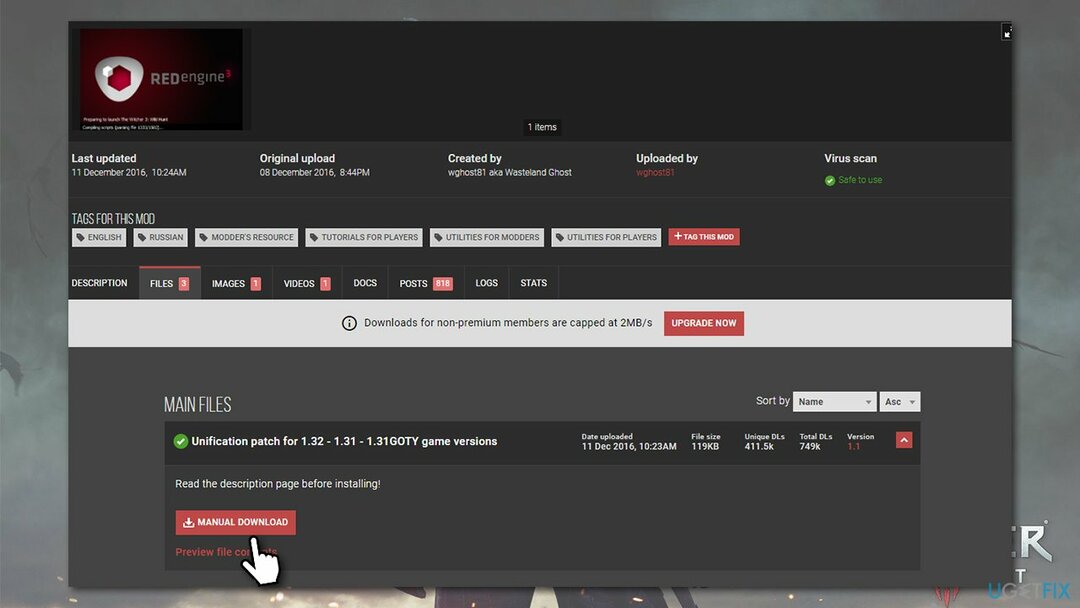
- Avaa Steam, GOG tai muu alusta, jota käytät pelissä
- Päällä Steam, napsauta hiiren oikealla painikkeella otsikkoa ja valitse Ominaisuudet
- Mene paikalliset tiedostot osio ja valitse Selaa…
- Lehdistö Ctrl + V kohtaan liitä ja vaihda tiedostot asiaankuuluvissa kansioissa.
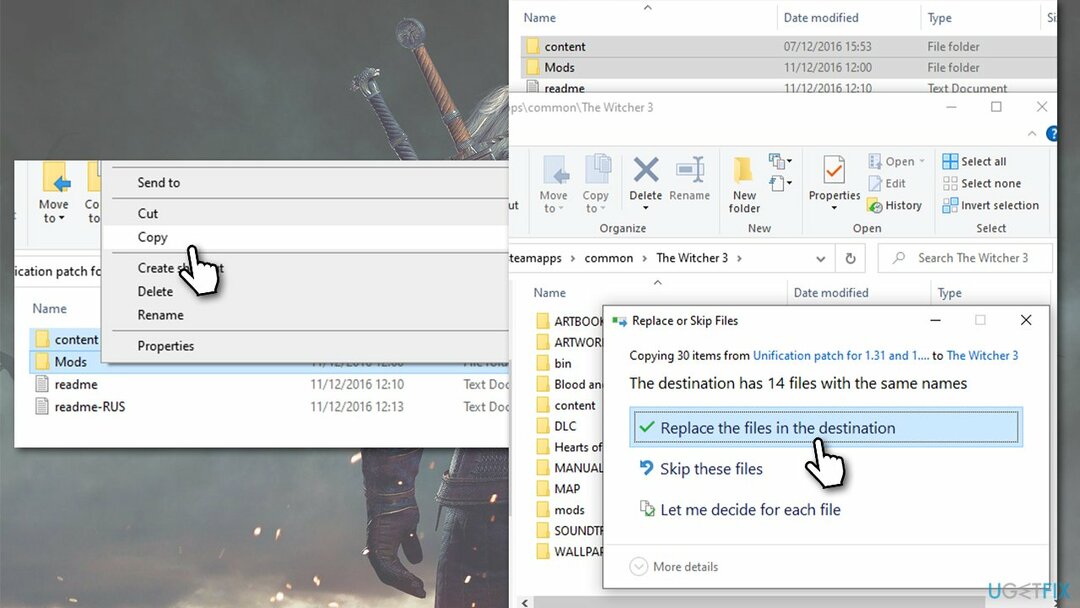
2. Asenna modit uudelleen
Vioittuneen järjestelmän korjaamiseksi sinun on ostettava lisensoitu versio Reimage Reimage.
Tämä saattaa viedä paljon kauemmin, mutta sen pitäisi auttaa sinua korjaamaan virheen.
- Avata Steam, napsauta hiiren kakkospainikkeella Witcher 3:a ja valitse Ominaisuudet
- Klikkaus Paikalliset tiedostot ja valitse Selaa
- Tässä sinun pitäisi nähdä Modit kansio, jos olet luonut sellaisen tähän sijaintiin
-
Poistaa kansiota tai sen sisältöä

- Siirry Nexusmods-sivustolle tai muulle luotettavalle mod-sivustolle ja lataa modit uudelleen varmistaen, että ne ovat uusinta peliversiota varten.
Jos kohtaat edelleen Script Compilation -virheitä, modit voivat olla ristiriitaisia – jatka seuraavaan vaiheeseen.
3. Tarkista modit Script Mergerillä
Vioittuneen järjestelmän korjaamiseksi sinun on ostettava lisensoitu versio Reimage Reimage.
Vaikka Script Mergerin käyttäminen jo olemassa olevissa modeissa voi olla ratkaisu, manuaalista puuttumista vaativien modien käsittely voi olla ärsyttävää. Annamme kuitenkin alla olevat ohjeet.
Jos et käytä kuitenkaan suurta määrää modeja, voit yksinkertaisesti poistaa kaikki asennetut ja suorita sitten Script Merger joka kerta, kun asennat uuden modin, jotta tiedät, mikä niistä aiheuttaa virhe.
- Lataa ja asenna Käsikirjoituksen yhdistäminen Witcher 3:lle
- Suorita ohjelma ja napsauta kolme pistettä löytääksesi oikean sijainnin pelitiedostoillesi

- Alla Konfliktit, klikkaus virkistää
- Valitse modit ja napsauta Yhdistä valittu komentosarja
- Sinulle annetaan luettelo siitä, mitkä mod-ristiriidat voidaan ratkaista automaattisesti ja mitkä on tehtävä manuaalisesti. Klikkaus OK.

- Nyt voit nähdä A, B, ja C sarakkeet ylhäällä ja Output-sarake alareunassa. Manuaalisesti korjattavat modit on merkitty keltainen väri ylimmissä sarakkeissa
- Vuonna Tulostussarake, Etsi Yhdistä sarake rivi – napsauta sitä hiiren kakkospainikkeella ja katso mikä sarake ylhäältä korreloi – teksti tulee myös olla korostettu keltaisella.
- Klikkaus Valitse rivit kohdasta A (tai mikä tahansa muu sarake joka korreloi sinun tapauksessasi) – ristiriita pitäisi nyt ratkaista
- Klikkaus Tiedosto > Turvallinen yläreunassa ja toista tämä jokaisen keltaisen viivan kohdalla
- Kun olet valmis, sulje ikkuna, joka näyttää sinulle Yhdistäminen valmis ikkuna, napsauta OK.
Korjaa virheet automaattisesti
ugetfix.com-tiimi yrittää tehdä parhaansa auttaakseen käyttäjiä löytämään parhaat ratkaisut virheiden poistamiseen. Jos et halua kamppailla manuaalisten korjaustekniikoiden kanssa, käytä automaattista ohjelmistoa. Kaikki suositellut tuotteet ovat ammattilaistemme testaamia ja hyväksymiä. Alla on lueteltu työkalut, joita voit käyttää virheen korjaamiseen:
Tarjous
tee se nyt!
Lataa FixOnnellisuus
Takuu
tee se nyt!
Lataa FixOnnellisuus
Takuu
Jos et onnistunut korjaamaan virhettäsi Reimagen avulla, ota yhteyttä tukitiimiimme saadaksesi apua. Ole hyvä ja kerro meille kaikki tiedot, jotka mielestäsi meidän pitäisi tietää ongelmastasi.
Tämä patentoitu korjausprosessi käyttää 25 miljoonan komponentin tietokantaa, jotka voivat korvata käyttäjän tietokoneelta vaurioituneen tai puuttuvan tiedoston.
Vioittuneen järjestelmän korjaamiseksi sinun on ostettava lisensoitu versio Reimage haittaohjelmien poistotyökalu.

Pysyäksesi täysin nimettömänä ja estääksesi Internet-palveluntarjoajan ja hallitusta vakoilulta sinun pitäisi työllistää Yksityinen Internet-yhteys VPN. Sen avulla voit muodostaa yhteyden Internetiin samalla, kun olet täysin anonyymi salaamalla kaikki tiedot, estää jäljittäjät, mainokset ja haitallisen sisällön. Mikä tärkeintä, lopetat laittomat valvontatoimet, joita NSA ja muut valtion laitokset suorittavat selkäsi takana.
Odottamattomia tilanteita voi tapahtua milloin tahansa tietokoneen käytön aikana: se voi sammua sähkökatkon vuoksi, a Blue Screen of Death (BSoD) voi tapahtua tai satunnaisia Windows-päivityksiä voi tulla koneeseen, kun olit poissa muutamaksi pöytäkirja. Tämän seurauksena koulutehtäväsi, tärkeät asiakirjat ja muut tiedot saattavat kadota. Vastaanottaja toipua kadonneita tiedostoja, voit käyttää Data Recovery Pro – se etsii tiedostojen kopioita, jotka ovat edelleen saatavilla kiintolevylläsi, ja hakee ne nopeasti.